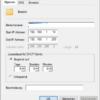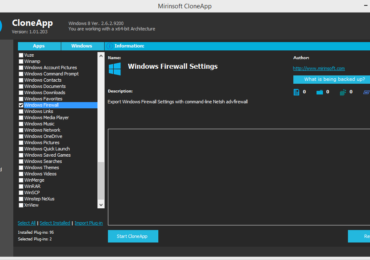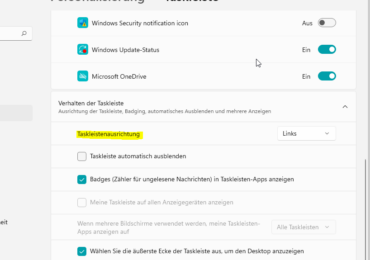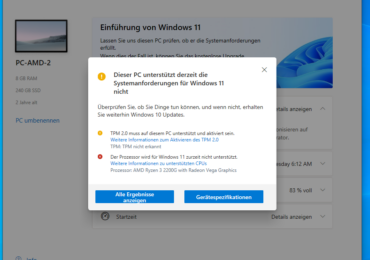Gerade wenn ihr mi großen Excel Tabellen arbeitet, kann es nervig sein jedes Mal hin und her zu scrollen um die Überschriften oder bestimmte Zeilen nachzusehen. Excel bietet euch die Möglichkeit an bestimmte Zeilen zu fixieren, damit diese beim Scrollen die erste Zeile sichtbar bleibt. Wie das geht zeigen wir euch in diesem Excel Tutorial.
Spalten fixieren mit Fenster fixieren
Die gesuchte Funktion in Excel heißt Fenster fixieren.
Darüber könnt ihr Fenster fixieren, oberste Zeile fixieren oder erste Spalte fixieren.
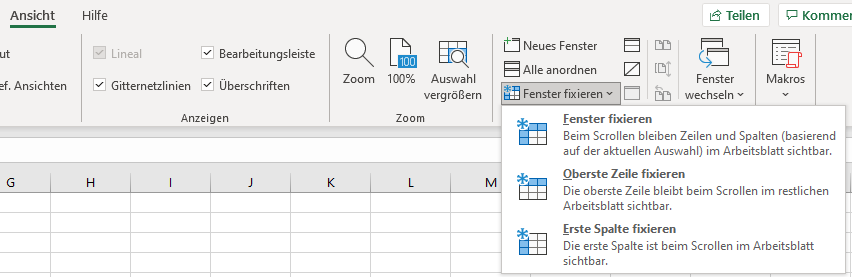
Fenster fixieren
Beim Fenster Fixieren werden die oberen Zeilen, über der Zeile, die ihr markiert habt gescrollt.
In dem Bespiel (Bereich orange markiert), habe ich die Zelle A6 angeklickt und bin dann unter Ansicht auf Fenster fixieren wieder auf Fenster fixieren gegangen.
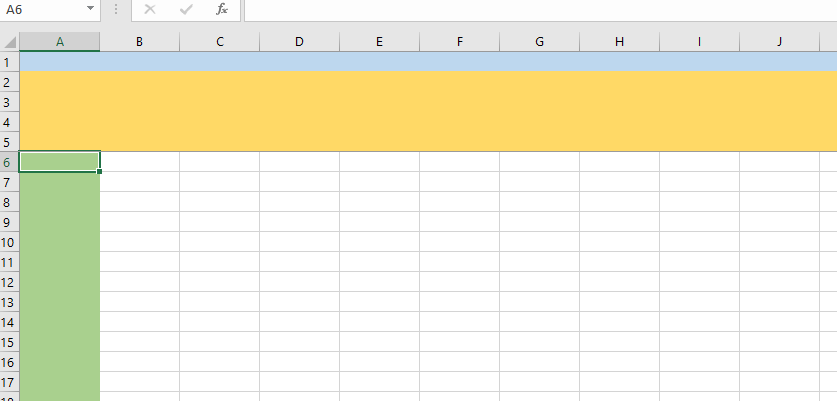
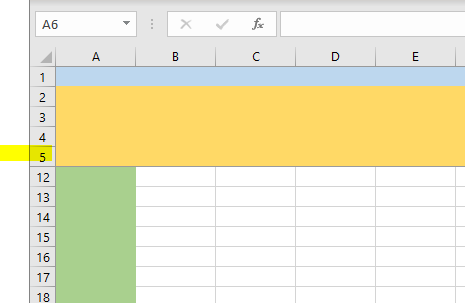
Oberste Zeile fixieren
Mit der Option oberste Zeile fixieren, wird die erste Zeile festgehalten, der Rest einer Excel Tabelle scrollt mit.
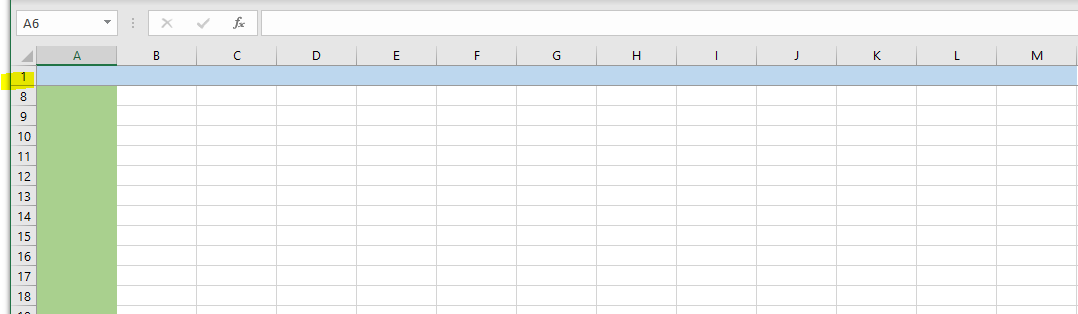
Erste Spalte fixieren
Dadurch wird die erste Spalte festgehalten, der Rest der Excel-Tabelle scrollt mit nach rechts und links.
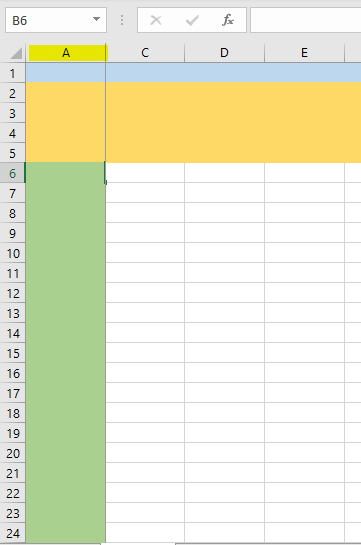
Fixierungen aufheben
Ihr könnt natürlich die Fixierungen wieder aufheben. Dazu geht einfach auf oben im Menü auf Ansicht -> Fenster fixieren -> Fixierung aufheben um diese wieder zu löschen.

Ich bin seit mehreren Jahren als leidenschaftlicher ITler unterwegs. Schreibe gerne über Windows und WordPress-Themen & Co. auf der Seite. Darüber hinaus bin ich seit 2008 als selbständiger SEO-Berater tätig. Also falls ihr Beratung in Sachen PC oder SEO braucht, gerne kontaktieren🙂
Wir hoffen, unsere Artikel konnten euch bei eurer Problemlösung helfen? Wenn ihr unsere Arbeit unterstützen möchtet, würden wir uns über eine kleine PayPal-Kaffeespende freuen. Vielen Dank!